Har du noen gang tenkt på hvordan du kan gi bildene dine mer dypde? Oftest mangler bilder som er tatt i mørke omgivelser dynamikk og drama. En enkel metode for å forbedre dette er å legge til fargerike striper av lys. Denne teknikken sørger for at modellen din skiller seg ut fra bakgrunnen, og skaper en fascinerende visuell effekt som livliggjør helheten. I denne veiledningen viser jeg deg trinn for trinn hvordan du kan implementere denne teknikken i Adobe Photoshop.
Viktigste oppdagelser
- Bruken av fargerike striper av lys løfter modellen din fra bakgrunnen.
- Fargede lyskilder kan skape ulike stemninger.
- Med fyllmetoden "Lineært lys" kan du lage imponerende effekter.
Trinn-for-trinn-veiledning
For å bruke denne teknikken, følg disse trinnene nøye:
Først bør du sørge for at modellen din er frakoblet og står foran en mørk bakgrunn. Dette danner det ideelle grunnlaget for å jobbe med fargerike striper av lys. Åpne bildet ditt i Photoshop og sørg for at alle nødvendige elementer er klare.
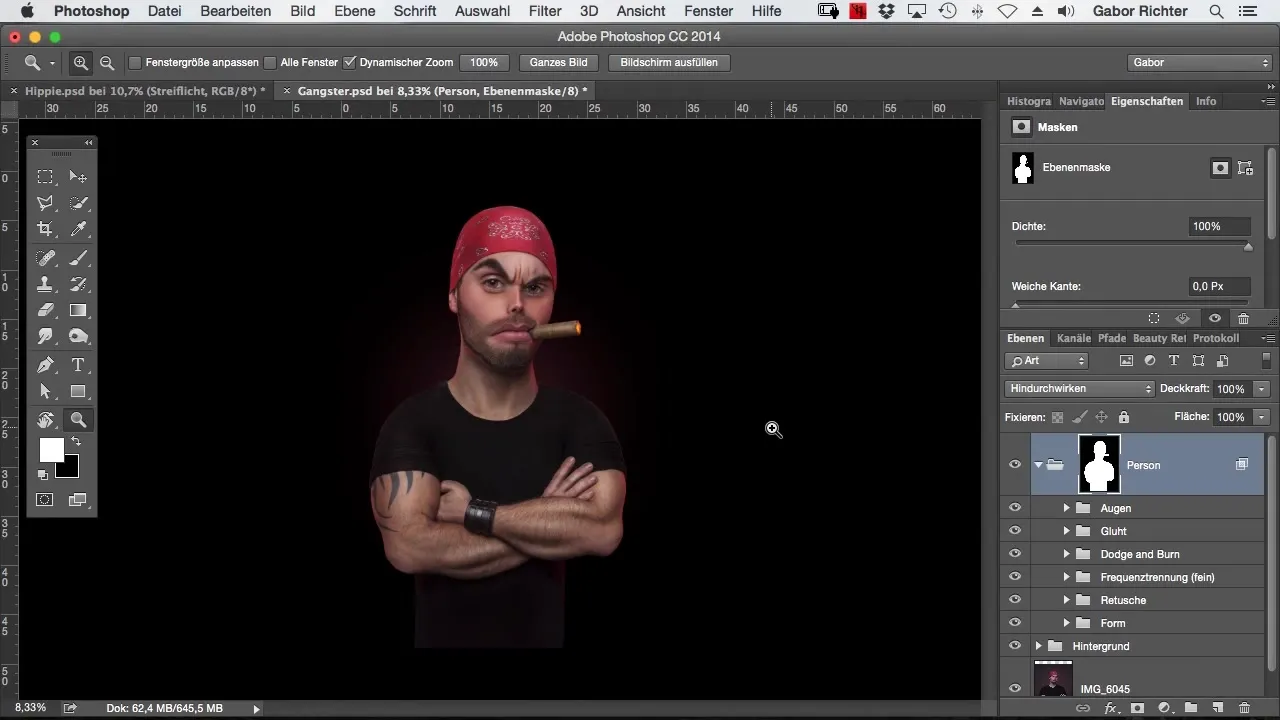
Opprett nå et nytt lag for lysstripen. Gå til lagvisningen, klikk på "Nytt lag"-symbolet og gi laget et enkelt navn som "Lysstripe". Denne klare navngivningen hjelper deg med å opprettholde oversiktlighet i arbeidet ditt.
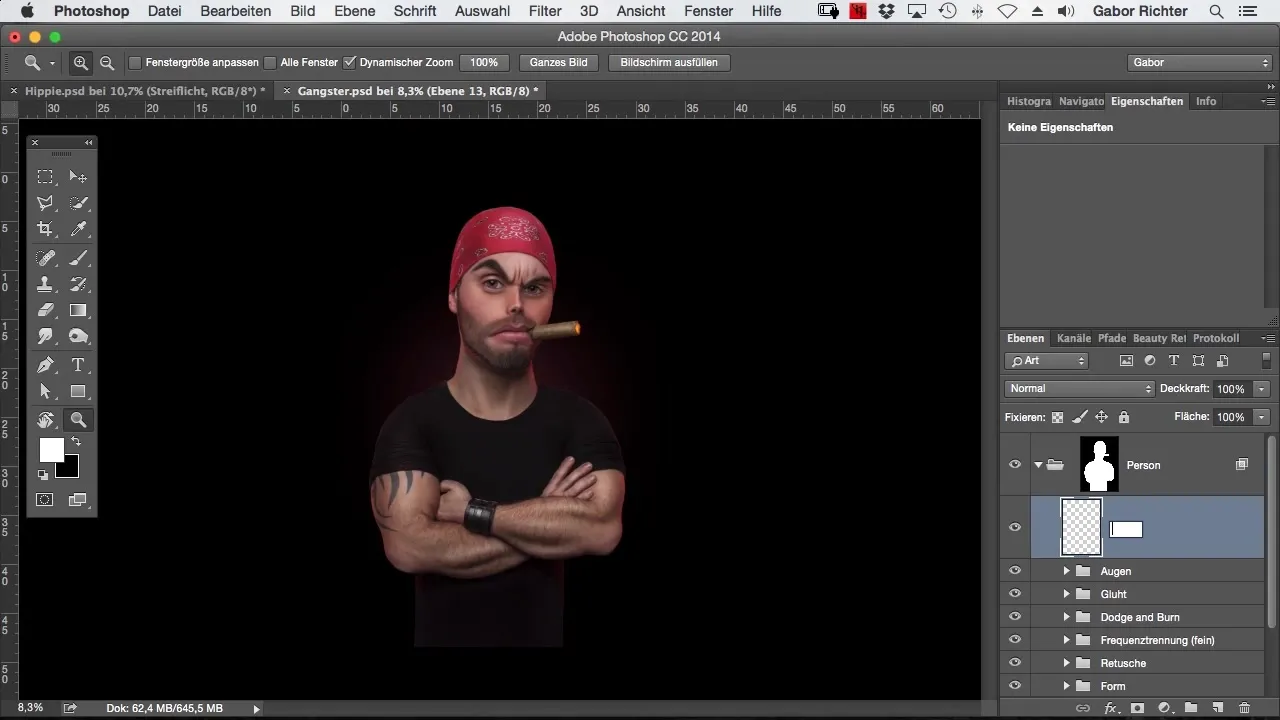
Sett fyllemethoden for dette nye laget til "Lineært lys". Denne metoden er avgjørende, da den påvirker lysstyrken på de underliggende lagene uten å endre hele fargetonen.
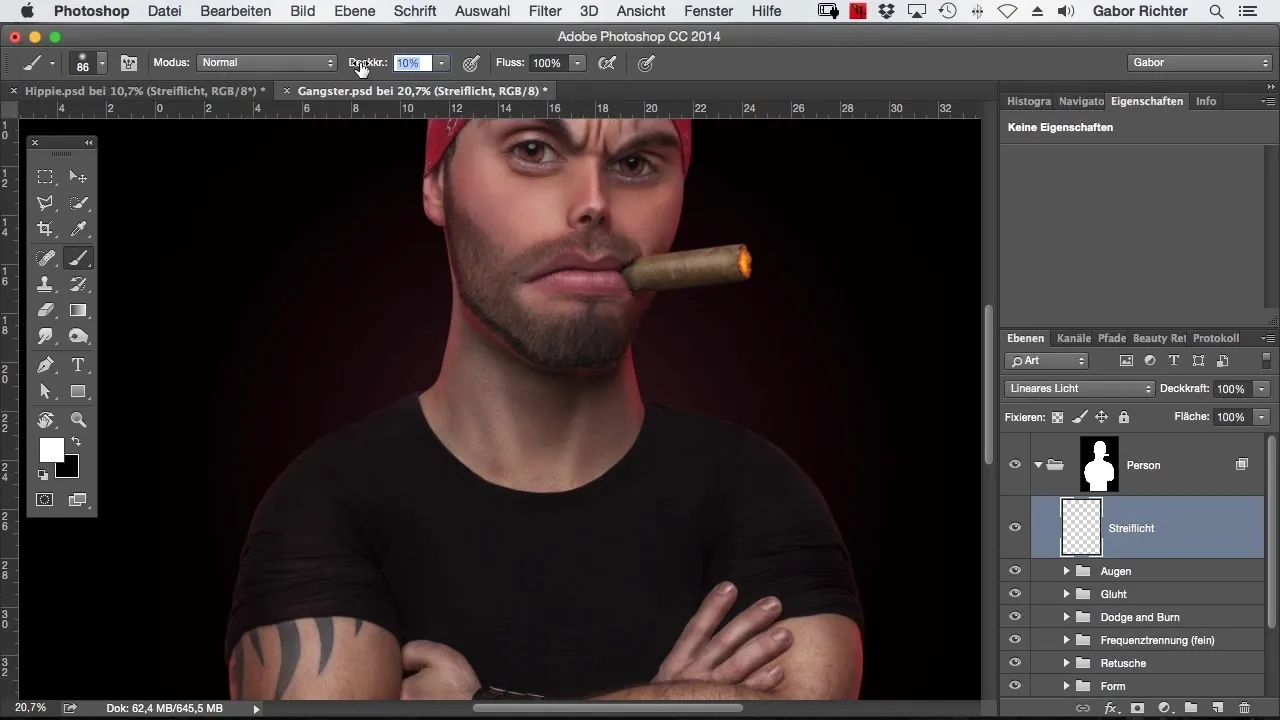
Nå er det på tide å velge penselen din. Sett opaciteten til omtrent 5 %. Velg fargen du vil bruke for lysstripen. I dette eksemplet bruker jeg en sterk rød, men du kan velge en hvilken som helst annen farge du liker. Eksperimenter litt for å finne ut hvilke farger som fungerer best.
Begynn nå å male langs konturene av modellen din. Vær oppmerksom på å hele tiden gå tilbake til samme område for å øke lysintensiteten. Jo mer du maler over et område, desto lysere blir lysstripen.
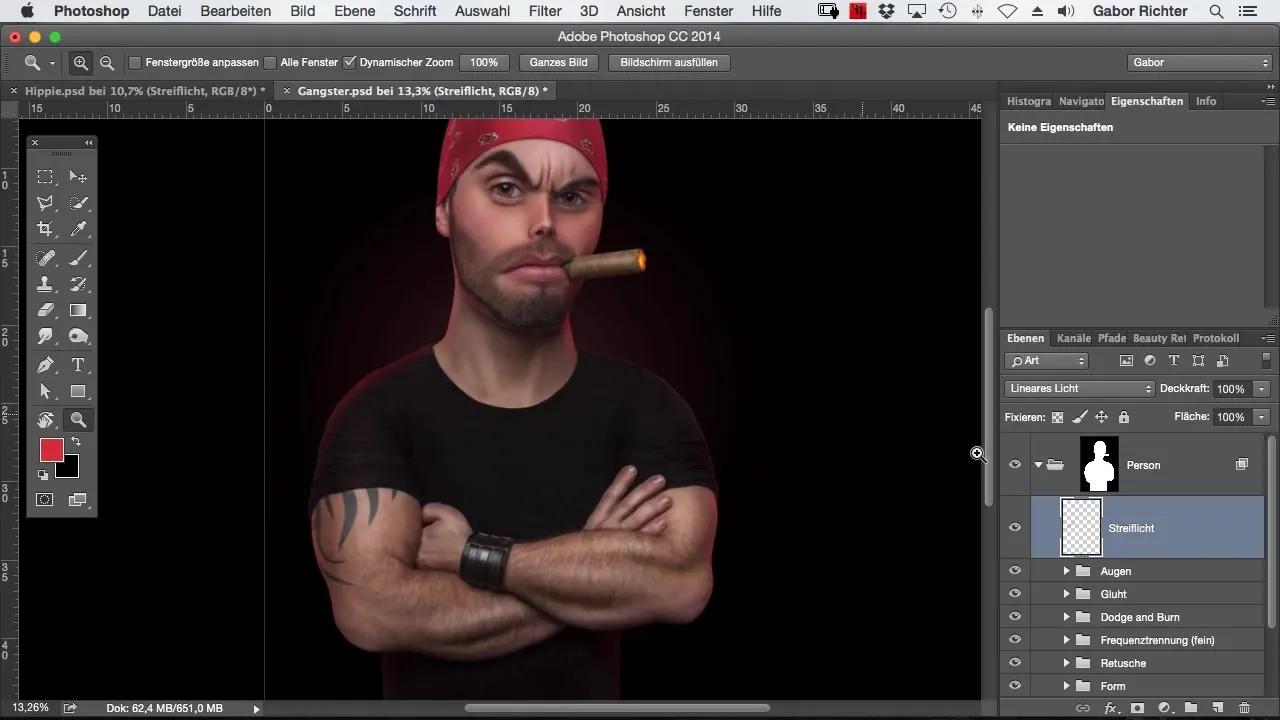
Når du er ferdig med den første siden av modellen din, gå til den andre siden. Det er viktig å ta hensyn til retningen på lyset, slik at belysningen ser logisk og realistisk ut. Du vil merke at med hvert ekstra lag blir lysstripen stadig mer effektiv.
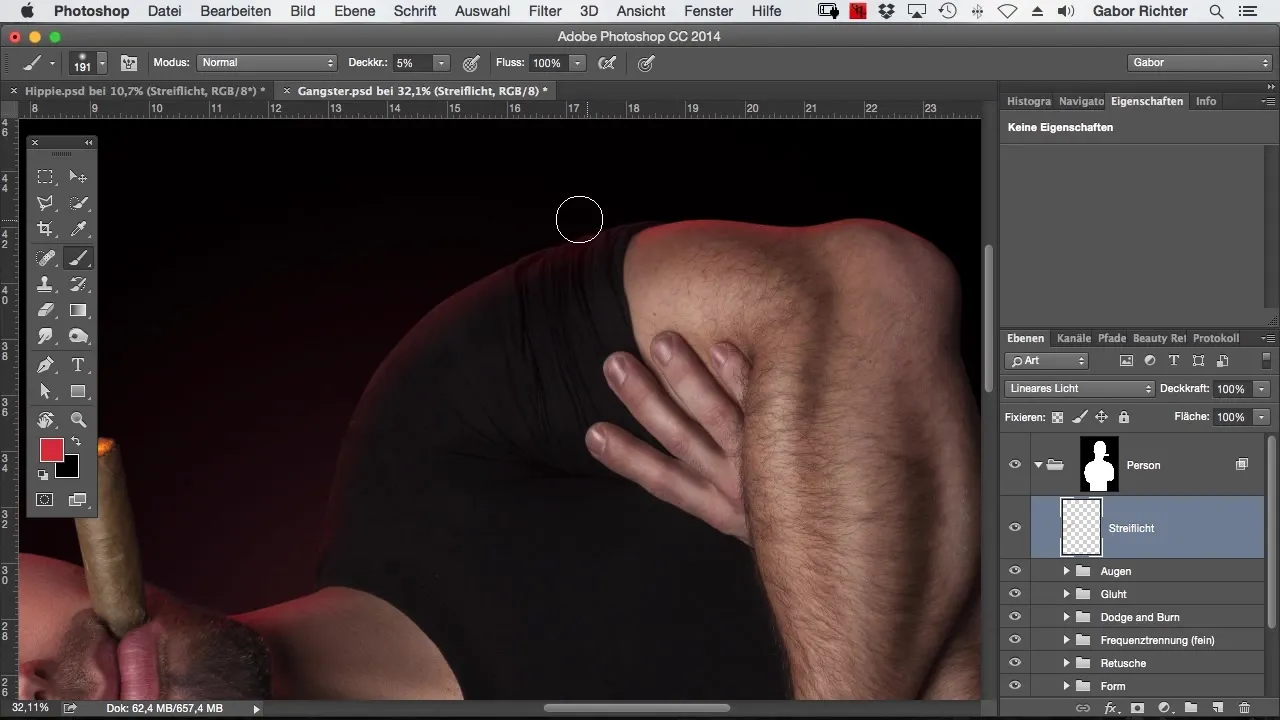
Fokuser spesielt på konturene mens du holder avstanden jevn. Dette gir et mykt, men presist resultat. Hvis du merker at lyset blir for intenst, kan du senere justere opaciteten på hele laget.
Nå, når konturene er ferdige, går du videre til armene til modellen din. Selv om disse allerede har litt lysstripe fra det opprinnelige bildet, kan litt ekstra redigering ikke skade for å fremheve dem.
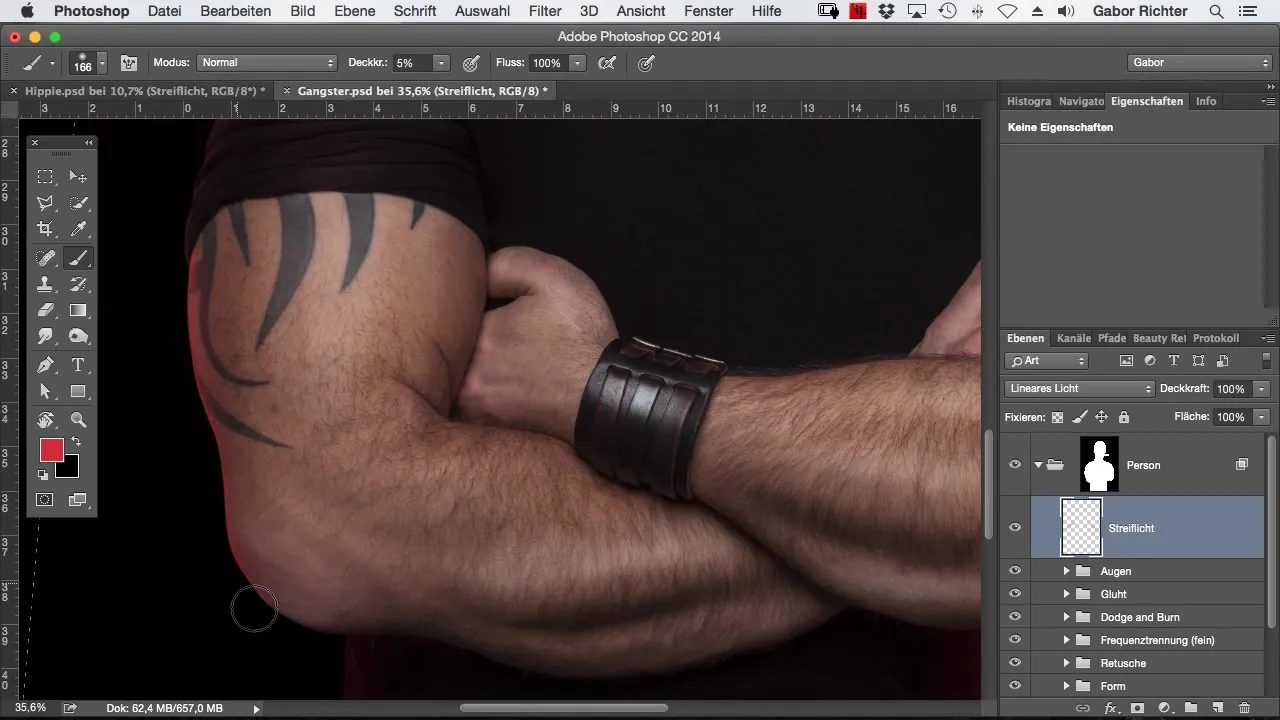
Husk at fargene ikke alltid må være realistiske. Målet ditt er å skape en tiltalende, kunstnerisk fremstilling som gjør bildet mer livlig. Pass også på å justere mindre detaljer som nakken eller ansiktet litt for å skape et harmonisk helhetsinntrykk.
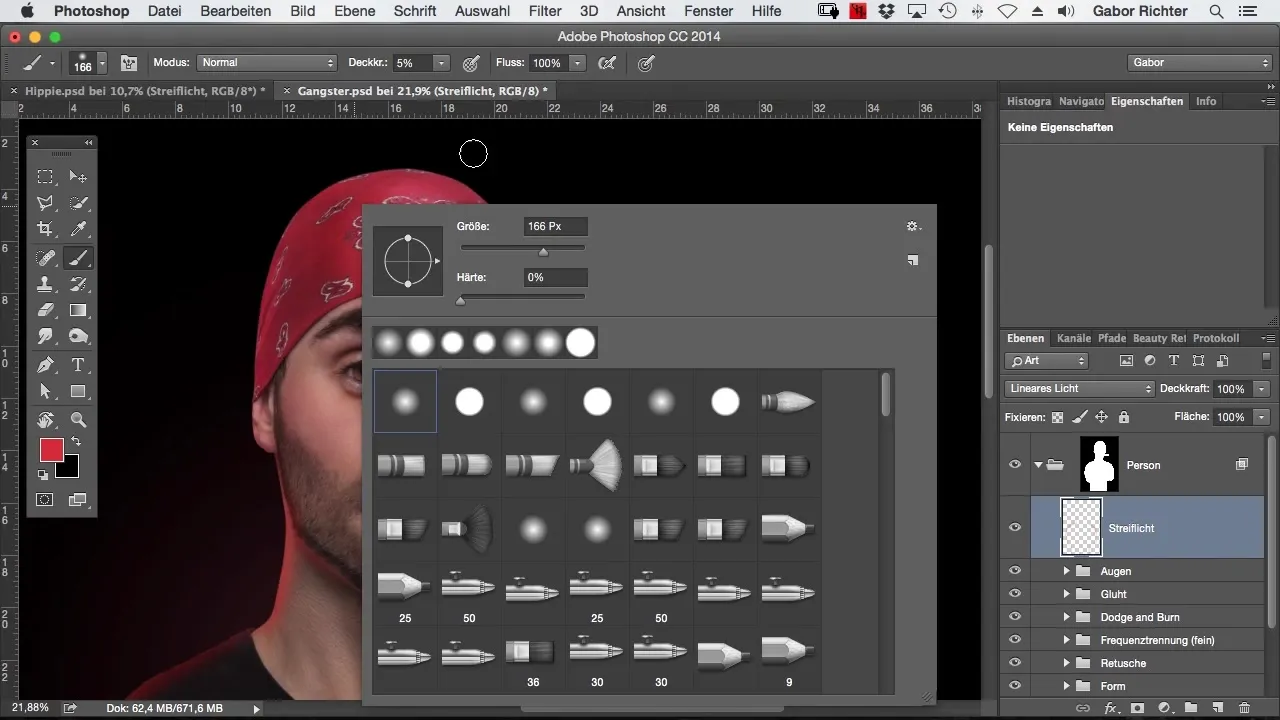
Et annet område du bør redigere, er sigaren i munnen på modellen. Her kan du også legge til noen lysstriper for å gi en ekstra lysstrek.
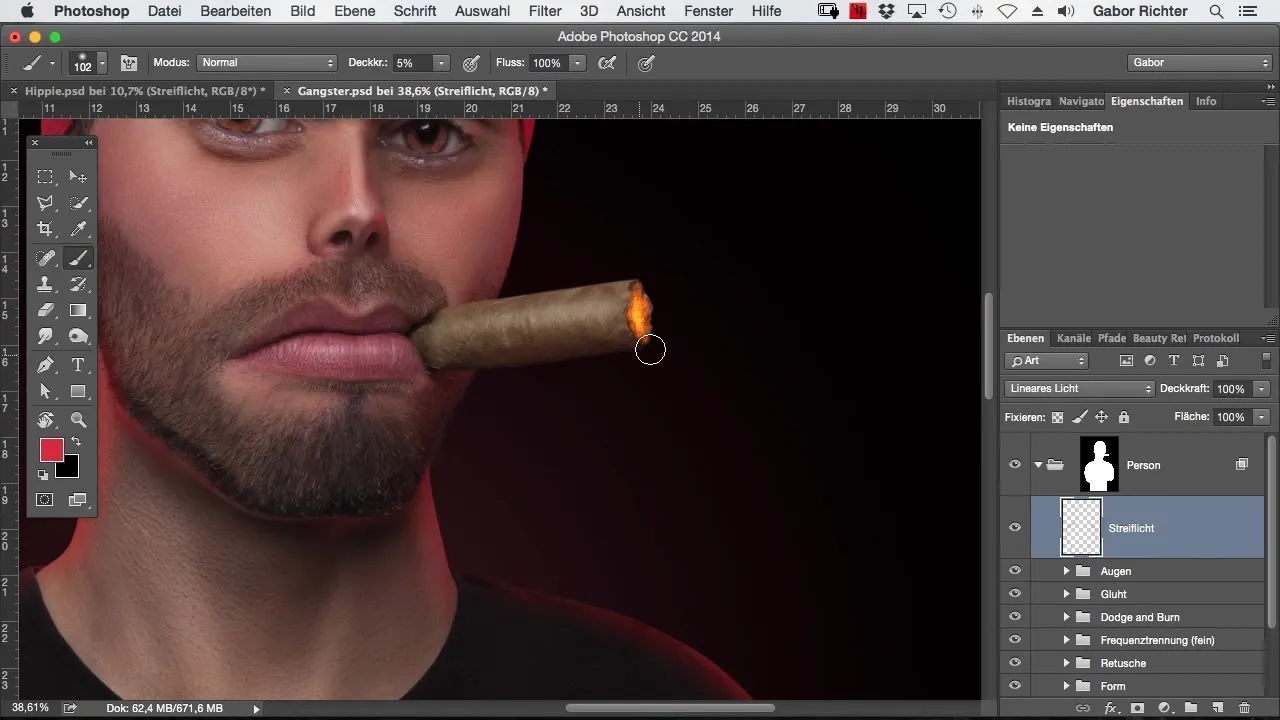
Til slutt, sjekk bildet ditt. Sammenlign før- og etterresultatet for å sikre at lysstripen godt er integrert i helheten. Hvis du er fornøyd med intensiteten, kan du lett redusere fyllstyrken til lysstripene for å få dem til å passe harmonisk inn i bildet.
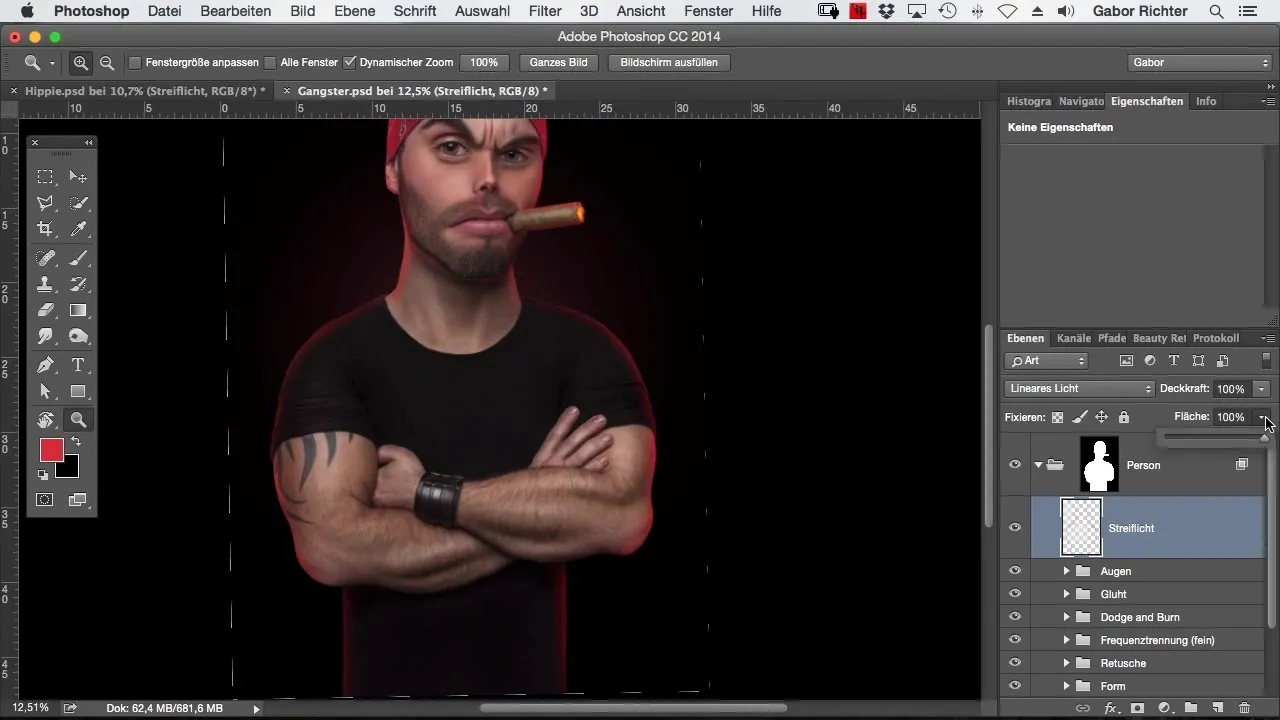
For å fullføre bildet, prøvde jeg å se hvordan det ville se ut om jeg la til en annen farge. Jeg prøvde å bruke en blå lysstripe, men det viste seg at det røde lyset er mye mer effektivt og passer bedre med den opprinnelige fargetonen.
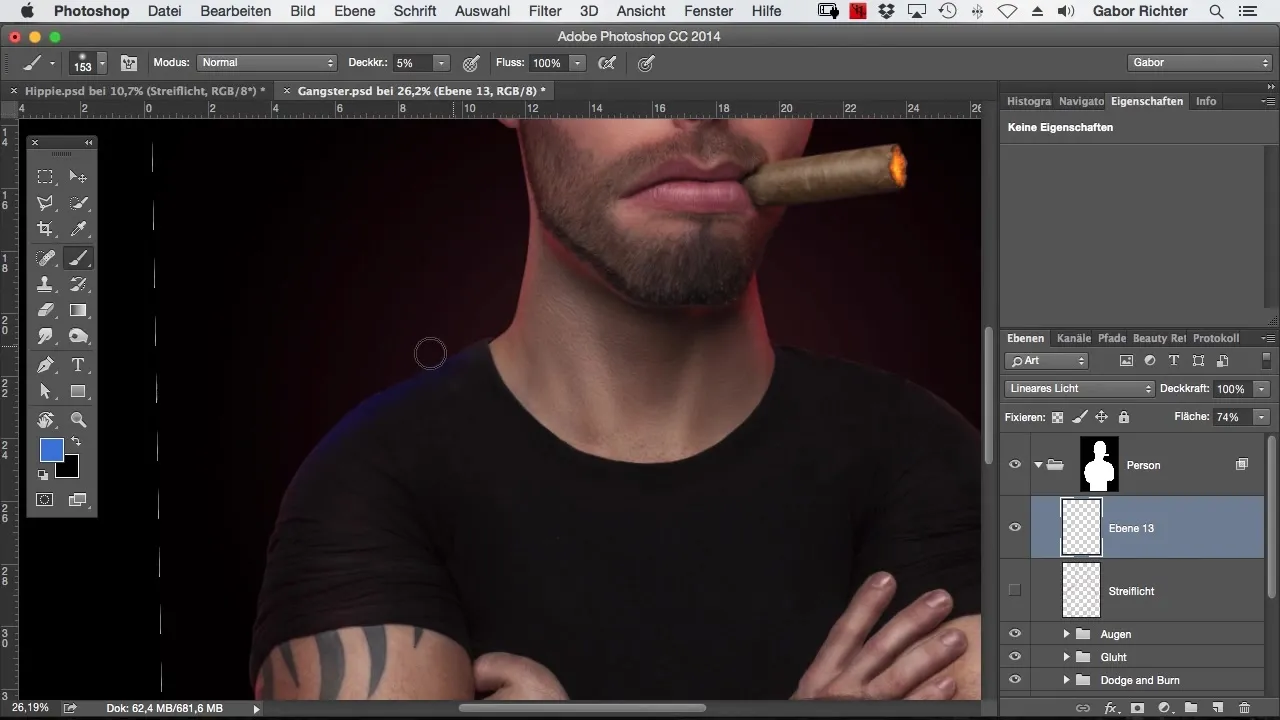
Nå er bildet ditt klart til presentasjon! Du kan bruke denne teknikken på dine egne bilder når som helst for å gjøre dem mer livlige og spennende.
Sammendrag – Comic-Style Photoshop: Fargerike lysstriper for mer dybde
I denne veiledningen har du lært hvordan du kan bruke fargerike lysstriper i Photoshop for å heve bildet ditt. Ved å bruke riktig teknikk og fyllemåte klarer du å skille modellen din fra bakgrunnen og gi mer dybde. Eksperimenter gjerne med forskjellige farger for å oppnå det perfekte resultatet.
Vanlige spørsmål
Hvordan legger jeg til lysstriper i Photoshop?Opprett et tomt lag, sett fyllemåten til "Lineært lys" og mal med en pensel i ønsket farge.
Kan jeg bruke hvilken som helst farge til lysstripen?Ja, du kan velge hvilken som helst farge du liker. Sørg for at den passer godt til helheten.
Hvordan justerer jeg intensiteten på lysstripen?Reduser opaciteten på laget med lysstripen for å oppnå en mer subtil effekt.


